לאחר רכישת מחשבים ניידים, עולה לעתים קרובות השאלה כיצד להתקין סקייפ בטאבלט או סמארטפון עם מערכת ההפעלה אנדרואיד. מכשירים כאלה עברו מזמן מעבר לצעצועים רגילים. עכשיו הם משמשים יותר לתקשורת. אחד הכלים הפופולריים ביותר לכך הוא סקייפ. חומר זה יוקדש לתהליך ההתקנה והתצורה שלו.
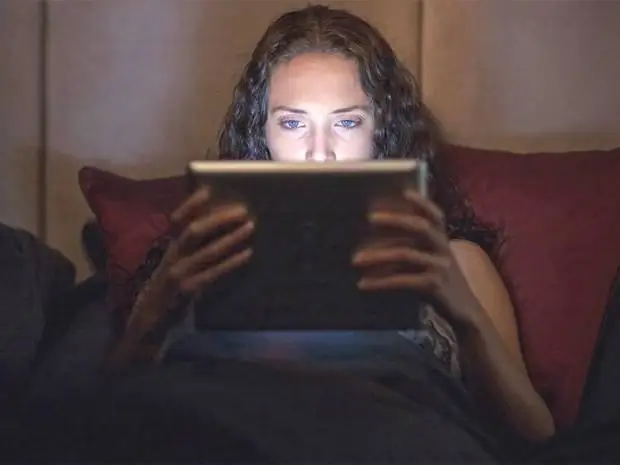
Connection
בשלב הראשון של ההחלטה כיצד להתקין את Skype בטאבלט, עליך לחבר את המכשיר לאינטרנט באמצעות רשת אלחוטית Wi-Fi. לשם כך, עבור לכתובת הבאה: "אפליקציות\הגדרות\רשתות אלחוטיות". בסעיף זה, עליך להגדיר את הערך "ON" מול "Wi-Fi". אז אתה צריך לחזור לחלון "יישומים". בו אנו מוצאים את התווית "Wi-Fi" לחץ עליו. לאחר מכן לחץ על כפתור "חפש" כדי להרכיב רשימה של רשתות אלחוטיות זמינות. לאחר השלמת הסריקה, תופיע רשימה של חיבורים זמינים. אנחנו מוצאים את שם הרשת שלנו ומתחברים אליה.במידת הצורך, הזן סיסמה לגישה. לאחר שהמכשיר נרשם סופית ברשת, לוגו כחול "Wi-Fi" אמור להופיע בחלק העליון של המסך. זה מציין שמחשב הטאבלט נרשם בהצלחה לרשת המקומית, ותוכל להמשיך לשלב הבא.
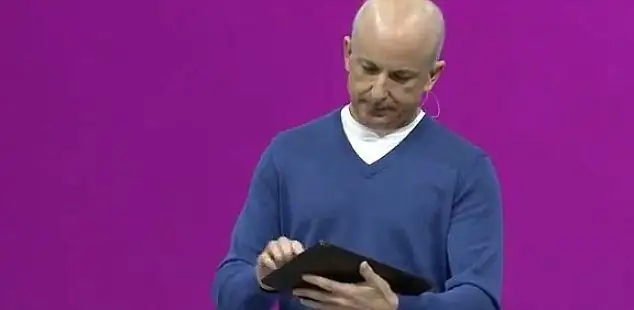
Android Market
אנחנו ממשיכים לפתור את הבעיה של איך להתקין סקייפ בטאבלט. כעת עליך להוריד את גרסת ההתקנה שלו משוק האנדרואיד (במכשירים מסוימים, ניתן להחליף את המילה הראשונה ב-Play). אנו מוצאים את קיצור הדרך שלו במסך הראשי ופותחים את האפליקציה הזו. כאשר אתה נכנס לראשונה, עליך להירשם לשירות זה. לאחר מכן, בחלון שנפתח, מומלץ להשתמש בשורת החיפוש (פס ירוק בחלק העליון של המסך). מימין זכוכית מגדלת. על זה אנחנו לוחצים. במקרה זה תופיע שורה להזנת שאילתת חיפוש ובחלק התחתון תופיע מקלדת על המסך. כעת עליך להזין את המילה "סקייפ". אם ברירת המחדל היא לא אנגלית, אלא שפה אחרת, עליך להשתמש במקש למטה כדי לעבור (הוא מציג את הפריסה הפעילה הנוכחית). לאחר סיום הקלט, לחץ על "Go" בפינה הימנית התחתונה של המסך (ניתן לצייר עליו זכוכית מגדלת). סקייפ יהיה הראשון ברשימה שנפתחת. אנחנו לוחצים עליו. חלון חדש ייפתח. בו, מול לוגו התוכנית, יהיה כפתור "התקן". אנחנו לוחצים על זה. תתבקש להעניק זכויות לבקשה. אנחנו מאשרים אותם. זה יתחיל את תהליך ההתקנה. בסיום, הוא יופיע בחלק העליוןהודעה מתאימה. זו כל התשובה לשאלה כיצד להתקין סקייפ בטאבלט. כדי להפעיל את האפליקציה, עליך ללחוץ עליה ולהירשם לשירות זה.
סקייפ
ראשית, סגור את כל החלונות שנפתחו בעבר. כעת עליך להריץ את התוכנית ולהזין גישה עם סיסמה כדי לקבל גישה (אם אין לך חשבון, תצטרך לעבור את הליך הרישום). אנו מוצאים את קיצור הדרך "סקייפ" על שולחן העבודה. הפעל את התוכנית על ידי לחיצה עליה. כדי להיכנס לתפריט הראשי, עליך להזין את שם המשתמש והסיסמה שלך. אם אין לך עדיין חשבון, לחץ על כפתור "הירשם" (הוא יופיע ממש למטה) ומלא את הטופס שנפתח. בסיום, לחץ על הכפתור המתאים וקבל גישה למסך הראשי של האפליקציה.
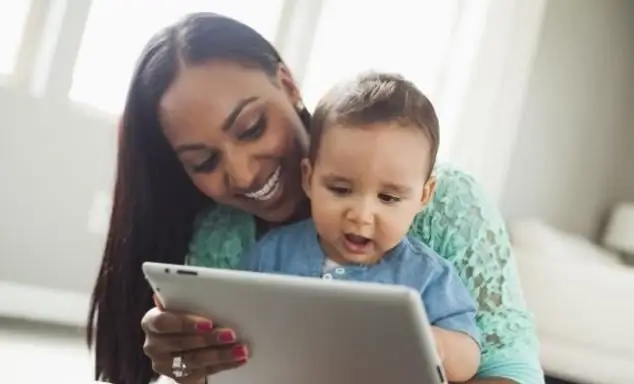
תוצאות
כחלק מחומר זה, תואר כיצד ניתן להתקין את Skype על טאבלט מכל דגם. אין בזה שום דבר קשה, וכל אחד יכול להתמודד עם המשימה הזו. בצע את ההוראות במאמר זה, תוכל להשלים פעולה זו תוך דקות ספורות. במקביל, תהיה לך אפשרות לבצע שיחות וידאו זולות (התשלום הוא רק עבור תעבורה) ולא רק. האלגוריתם הנ ל הוא אוניברסלי ומאפשר לך להתקין את סקייפ על סמסונג, לנובו או כל טאבלט של יצרן אחר.






